A Windows 8.1 rendszerben a Microsoft bevezette a módját, hogy gyorsan eltávolítsa a több modern alkalmazást egyszerre, harmadik féltől származó eszközök használata nélkül. Bár a Windows 8.1 az eltávolítási opciót akkor is mutatja, ha több asztali programot választott ki, az eltávolítás gombra kattintva megnyílik a Programok és funkciók, amelyeket mindannyian a programok és frissítések eltávolításához használunk. Tehát a Windows 8, mint elődeihez hasonlóan, nem teszi lehetővé az asztali programok eltávolítását.
Vannak olyan esetek, amikor több asztali programot egyszerre lehet eltávolítani. Talán szeretné eltávolítani a már nem használt programokat; talán szeretné eltávolítani a programokat a lemezterület felszabadításához.
Mint mindannyian tudjuk, egy program egyszerre történő eltávolítása unalmas feladat. Bár van egy csomó ingyenes program, mint például a Ninite, a FreeApps és az All My Apps a népszerű asztali programok telepítéséhez, a gyors keresés azt mutatja, hogy a jó kötegeltávolító használata nehéz feladat. Annak ellenére, hogy nem áll rendelkezésre konkrét megoldás az asztali programok eltávolítására, szerencsére az IObit Uninstaller nevű program nagyban leegyszerűsíti az asztali programok eltávolítását.

Az IObit Uninstaller egy ingyenes program a Windows XP, a Vista, a Windows 7, a Windows 8, valamint a Windows 8.1 programokra a programok és frissítések gyors eltávolításához. A böngésző eszköztárak, például az AVG eszköztár és a Babylon eszköztár eltávolításának képessége az ingyenes eltávolító egyik legjobb tulajdonsága. Míg az Uninstaller egyidejűleg támogatja az egyik program eltávolítását, a kötegeltávolító opció lehetővé teszi a több program eltávolítását.
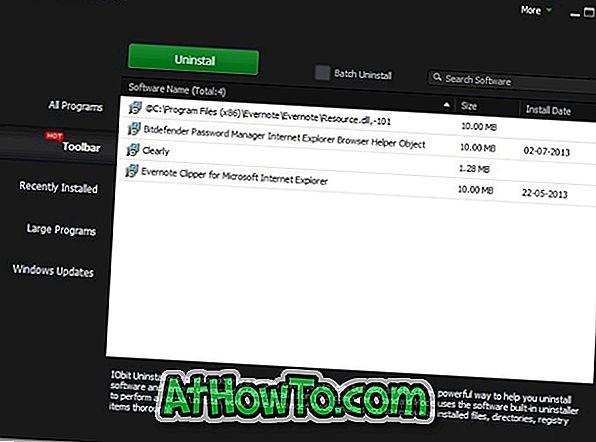
Ha több programot egyszerre szeretné eltávolítani az IObit Uninstaller használatával, töltse le azt a cikk végén említett weblapról, tegye ki a programot (ez hordozható), győződjön meg róla, hogy a Minden program lapon van, ellenőrizze a Batch eltávolítása opciót, hogy megtekinthesse több program kiválasztására szolgáló opciók, válassza ki a kötegelt telepítendő programokat, majd kattintson az Eltávolítás gombra az összes kiválasztott program eltávolításához.
Az Eltávolítás gombra kattintva megjelenik egy megerősítő párbeszédablak. A kiválasztott programok eltávolításához kattintson az OK gombra.
Míg az IObit Uninstaller csendben kikapcsolja a legtöbb programot, egyes programok, mint például a Paint.net, manuális beavatkozást igényelnek. Miután az Uninstaller befejezte üzleti tevékenységét, lehetőség van arra, hogy a számítógépet beolvassa a rendszerleíró adatbázisban található összes elemre (csak az Advanced uninstall módban érhető el).
Az IObit Uninstaller másik hűvös jellemzője a Force Uninstaller, amely lehetővé teszi az eltávolítandó programok eltávolítását a Programs and Features programból. Kattintson a felirat gombok melletti Több lehetőségre (minimalizálja, maximalizálja és zárja be a gombokat) a Force Uninstaller indításához. A program eltávolításához kényszeríteni kell a programfájlt vagy a program pontos nevét.
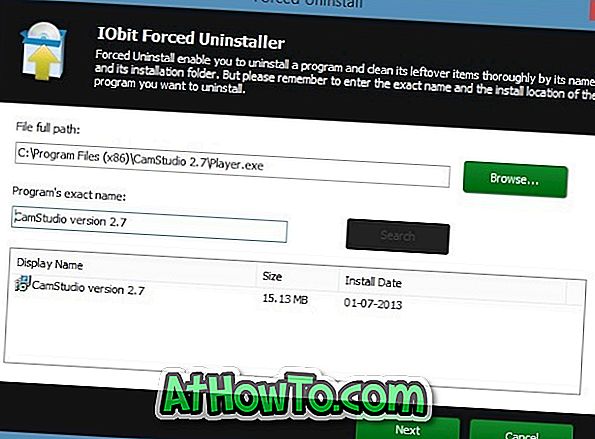
Összességében az IObit Uninstaller egyike a jobb programoknak az asztali programok eltávolítására.
Kérjük, vegye figyelembe, hogy az IObit Uninstaller oldalon a letöltés gombra kattintva eljuthat a freenew.net webhelyre, amely lehetővé teszi az IObit Uninstaller Downloader letöltését a tényleges programfájl helyett! Ezért javasoljuk, hogy töltse le az IObit Uninstaller programot más jól ismert letöltési oldalakról, mint például a Softpedia vagy a CNET.
IObit Uninstaller kezdőlapja
IObit eltávolító letöltése (CNET link)













